Konwersje zliczane w Google Analytics a Google Ads – różnice i podobieństwa
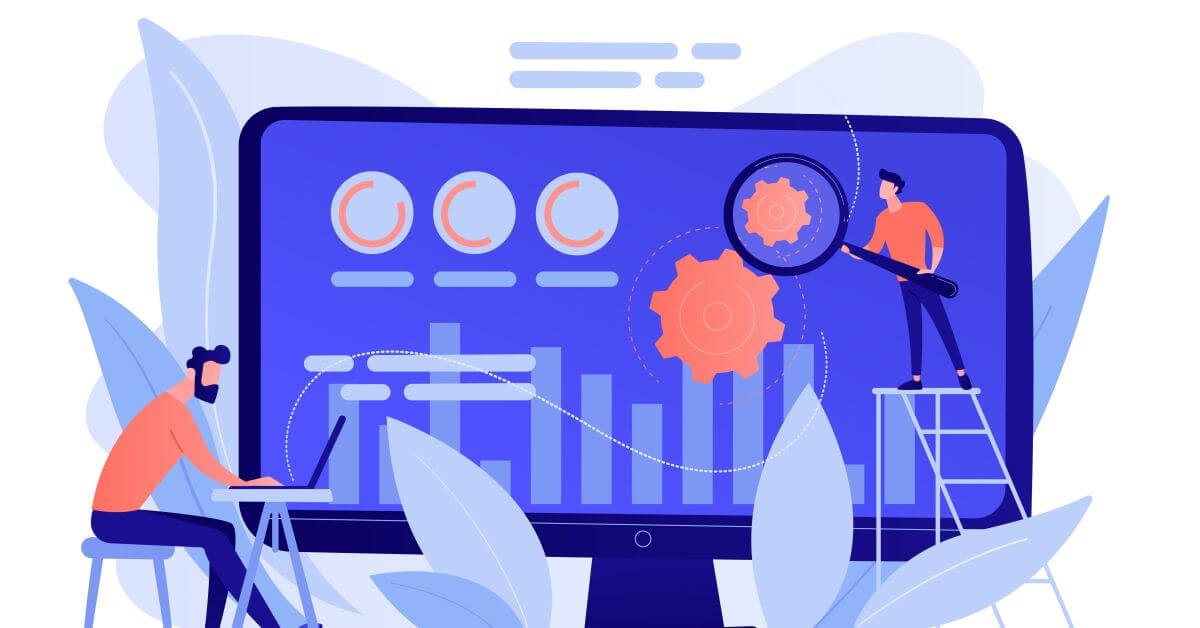
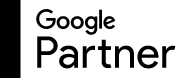
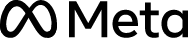

Jednym z kluczowych czynników decydującym o efektywności kampanii Google Ads jest prawidłowe zdefiniowanie i wdrożenie konwersji, czyli działań użytkownika których pożądamy na stronie internetowej. Bardzo popularnym sposobem na ich implementację na konto jest import konwersji bezpośrednio z Google Analytics. Jest to jednak metoda, która pozbawia nas wielu funkcjonalności istniejących w panelu Google Ads. Dlatego bardzo mocno rekomendowanym przez nas rozwiązaniem jest wdrożenie konwersji bezpośrednio poprzez platformę reklamową (źródło konwersji: witryna).
Z tego artykułu dowiesz się, jakie są różnice między konwersją importowaną z Google Analytics, a stworzoną bezpośrednio w Google Ads oraz jak utworzyć najpopularniejszą i najważniejszą konwersje w świecie e-commerce czyli zakup. Wiedza bardzo przydatna zwłaszcza w czasach, gdy Google wymaga od reklamodawców wdrożenia konwersji rozszerzonych oraz rozpoczęcia działań w nowej usłudze Google Analytics 4.
Możliwość raportowania konwersji po obejrzeniu
Pierwszą dużą zaletą konwersji Google Ads jest możliwość raportowania konwersji po obejrzeniu. Ma to znaczenie zwłaszcza w przypadku, gdy prowadzisz działania na górnym etapie lejka, np. kampanie na YouTube ponieważ użytkownik może wyświetlić Twoją reklamę, a następnie zrealizować konwersje bez wchodzenia w interakcję z nią. Przydatną opcją jest również możliwość ustawienia okna konwersji – w zależności od potrzeb od jednego do nawet 30 dni.
Możliwość raportowania konwersji po wyświetleniu angażującym
Opcja przydatna gdy prowadzisz kampanie video na YouTube. Konwersja będzie naliczana, gdy użytkownik obejrzy co najmniej 10 sekund Twojej reklamy lub gdy obejrzy całość.
Większa elastyczność
Do wdrożenia konwersji Google Ads używać będziemy Google Tag Managera, co pozwoli nam na szybką, samodzielną konfigurację oraz możliwość późniejszej, ewentualnej modyfikacji tagu bez konieczności interwencji Twojego działu IT.
Możliwość wdrożenia konwersji rozszerzonych
Konwersje rozszerzone to funkcja, która zwiększa dokładność pomiaru liczby konwersji i umożliwia skuteczniejsze ustalanie stawek. Uzupełnia ona dotychczasowe tagi konwersji, wysyłając do Google w postaci zaszyfrowanej Twoje własne dane o konwersjach z Twojej witryny w sposób zapewniający ochronę prywatności. Gdy Klient wykona konwersję w Twojej witrynie, możesz otrzymać własne dane o nim, np. adres e-mail, imię i nazwisko, adres pocztowy lub numer telefonu. Dane te mogą być rejestrowane w tagach śledzenia konwersji, szyfrowane, wysyłane do Google w zaszyfrowanej formie, a potem używane do ulepszenia pomiaru konwersji. Tyle w teorii, w praktyce powinno to skutkować lepszymi wynikami kampanii. Co ważne, aby móc wprowadzić tę funkcjonalność na koncie, konieczne jest wdrożenie konwersji Google Ads.
Poprawa wyników
Oba typy konwersji charakteryzują się różnym podejściem do zliczania się danych. Poniżej zamieszczam najważniejsze różnice:
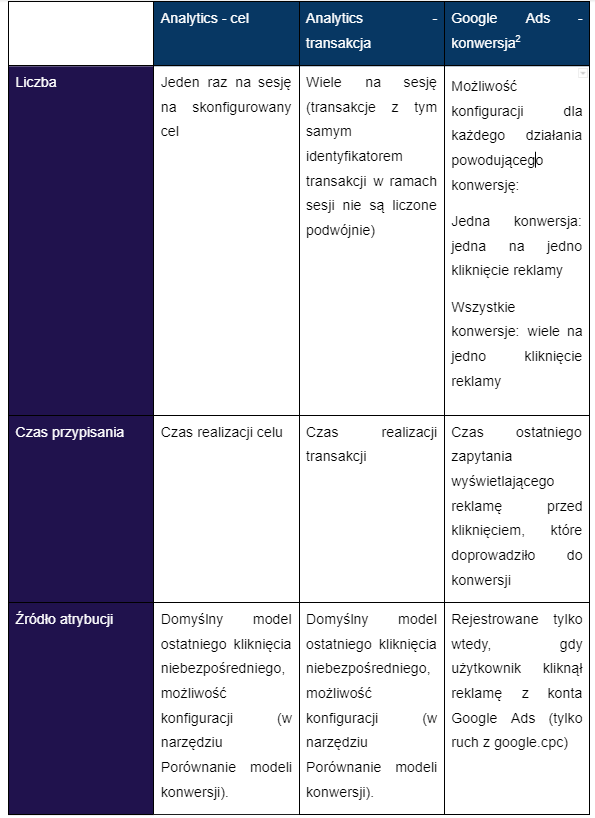
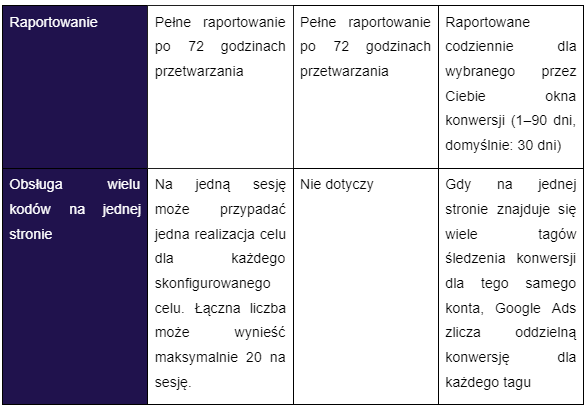
Wszystkie te różnice powodują, że w praktyce konwersji Google Ads powinieneś otrzymać więcej niż Google Analytics, a ich wartość powinna być zauważalnie większa. Może to być bardzo pomocne chociażby przy uruchamianiu nowych kampanii, ponieważ czas potrzebny do zebrania wymaganej liczby konwersji (co będzie skutkować opuszczeniem przez kampanię stanu nauki) będzie wyraźnie krótszy. To automatycznie powinno wpłynąć na poprawę efektywności naszych działań.
Jak zatem wykorzystać wszystkie te wyżej przedstawione możliwości? Pierwszym krokiem jest stworzenie konwersji w panelu Google Ads. Przechodzimy zatem do konwersji w zakładce Pomiaru skuteczności i klikamy na niebieski przycisk “Nowe działanie powodujące konwersję”.
Wybieramy rodzaj konwersji “Witryna”.
Wpisujemy adres URL Twojej witryny i skanujemy ją w celu znalezienia śledzenia konwersji.
Wybieramy opcję ręcznego dodania działania powodującego konwersję.
Wybieramy kategorię działania, nadajemy nazwę konwersji oraz przypisujemy do niej wartość. Jako że będzie to zakup, wybieramy opcję “Zastosuj inną wartość do każdej konwersji”, natomiast wartość domyślną możemy pozostawić jako złotówkę.
Wybieramy liczbę konwersji naliczanych za kliknięcie lub interakcję (przy zakupie rekomendowana opcja to “Każda”) oraz dostosowujemy długość okien konwersji w zależności od branży w której działamy oraz długości ścieżki zakupowej. Oczywiście im dłuższy proces zakupowy tym okno konwersji powinno być dłuższe. Warto pamiętać, że okno konwersji po kliknięciu możemy maksymalnie ustawić na 90 dni, natomiast po wyświetleniu będzie to maksymalnie 30 dni. Przy tym kroku wartości możemy pozostawić domyślne, w każdej chwili możemy w panelu później modyfikować te wartości. Wybieramy również model atrybucji. Zdecydowanie najmocniej rekomendowanym modelem jest ten oparty na danych (będzie on w czerwcu domyślnym modelem). Po tych wszystkich krokach klikamy w przycisk “Gotowe”.
Konwersja w Google Ads została utworzona! Do pełnej funkcjonalności jej jednak nam jeszcze daleko, ponieważ dane nie będą jeszcze przesyłane do panelu. Kolejnym – i najważniejszym krokiem – będzie wgranie tej konwersji na stronę czyli w miejsce, w którym ona się dokonuje. Google Ads daje nam 3 możliwości implementacji, natomiast my chcemy całym procesem zająć się samodzielnie. W związku z tym wybieramy opcję “Użyj Menedżera tagów Google” i kopiujemy identyfikator oraz etykietę konwersji – będą konieczne do utworzenia prawidłowego tagu w GTM-ie.
Zanim jednak przejdziemy do GTM-a musimy wybrać sposób, w jaki do Google Ads będziemy przekazywać takie informacje jak wartość konwersji czy identyfikator transakcji. Najprostszym i najbardziej rekomendowanym sposobem jest użycie warstwy danych – DataLayer.
Czym ona tak właściwie jest? Warstwa danych to obiekt JavaScript, który służy do przekazywania informacji z Twojej witryny do kontenera Menedżera tagów. Możesz używać tych informacji do wypełniania zmiennych i uaktywniania reguł w swoich konfiguracjach tagów. Niestety nie każda strona posiada skonfigurowaną warstwę danych. Jeśli chcemy zobaczyć, czy na stronie występuje i jakie dane zawiera, wystarczy przejść do funkcji podglądu w GTM-ie i kliknąć w zakładkę “Data Layer”.
Na przykładzie powyżej widać, że warstwa danych jest na stronie wdrożona i zawiera informacje o produktach, które przeglądamy. Znajduje się w niej m.in. ID produktu, jego nazwa czy cena.
Oczywiście w zależności od strony i konfiguracji warstwy danych tych parametrów określających produkt może być więcej lub mniej. Dla nas w tym momencie kluczowe jest stworzenie w GTM-ie takiej zmiennej, która będzie zaciągać wartość konwersji i którą będziemy mogli umieścić w tagu śledzenia konwersji Google Ads. Aby to zrobić, musimy poznać definicje kluczy pierwszego poziomu i kluczy podrzędnych. Klucz pierwszego poziomu to parametr, który znajduje się najwyżej w naszym kodzie – w naszym przypadku będzie to ecommerce (pomijamy zdarzenie związane ze scrolldepth czyli przewijaniem strony). Aby dostać się do ceny musimy zejść natomiast niżej, do klucza podrzędnego, który przekazuje tę wartość. Wykonujemy to w bardzo prosty sposób – gotowa zmienna będzie wyglądać następująco: ecommerce.detail.products.price.
Schemat jest prosty – każdy klucz różniący się poziomem musisz oddzielić kropką. Gdybyś potrzebował przekazać do GTM-a informację o ID produktu to zmienna wyglądałaby tak: ecommerce.detail.products.id. W ten sposób otrzymujesz gotowe definicje zmiennych, które bez problemu jesteś w stanie umieścić w GTM-ie. Przejdźmy więc do narzędzia i stwórzmy nową zmienną zdefiniowaną przez użytkownika.
Jako typ zmiennej wybieramy zmienną warstwę danych i wklejamy to, co udało nam się stworzyć wcześniej.
Nadajemy jej nazwę i zapisujemy. Zmienna jest gotowa do użycia w naszym tagu śledzenia konwersji Google Ads! Możemy zatem przejść do najważniejszego etapu tworzenia tagu i wykorzystania całej naszej powyższej wiedzy. Przechodzimy w takim razie do sekcji tagów i tworzymy nowy, wybierając “Google Ads – śledzenie konwersji” jako typ.
W pola identyfikatora i etykiety konwersji wklejamy wartości z panelu Google Ads, które pokazywałem we wcześniejszej części artykułu. Jako że wartość konwersji i ID transakcji są wartościami dynamicznymi, nie możemy ich po prostu wkleić tak jak zrobiliśmy to w przypadku identyfikatora i etykiety. W tym przypadku musimy kliknąć na przycisk klocka z plusem, co spowoduje pojawienie się wszystkich zmiennych z kontenera. Powinny być tam również wcześniej zdefiniowane przez nas zmienne związane z wartością transakcji i identyfikatorem więc wystarczy je wybrać z listy. Należy podkreślić w tym miejscu, że zmienne zaciągające do GTM-a wartość transakcji i id powinny pochodzić z thank you page’a (strony z podziękowaniem za zakup), dzięki czemu będziemy mieli pewność, że konwersja jest w 100% wiarygodna i prawidłowa. Aby upewnić się również w kwestii tego, czy nasza zmienna jest prawidłowo skonfigurowana polecam Ci wtyczkę do przeglądarki Chrome DataLayer Checker (https://chrome.google.com/webstore/detail/datalayer-checker/ffljdddodmkedhkcjhpmdajhjdbkogke?hl=pl). Tworzy ona automatycznie – na podstawie warstwy danych – zmienne, które wystarczy skopiować do Google Tag Managera. Przykład działania wtyczki pokazuje poniżej:
Podsumowując, wystarczy że wykonasz próbną transakcję, przejdziesz na stronę z podziękowaniem za zakup, uruchomisz wtyczkę i skopiujesz do zmiennej zdefiniowanej przez użytkownika w GTM-ie parametry odpowiadające za id transakcji i jej wartość. Po wykonaniu wszystkich powyższych kroków oczywiście nie zapomnij o sprawdzeniu poprawności wdrożenia tagu – w podglądzie GTM-a wystarczy że wykonasz próbną transakcję i sprawdzisz w zakładce “Variables” czy stworzone przez Ciebie zmienne prawidłowo zaciągają wartości ze strony internetowej. Gdy wszystkie dane będą bezbłędne zostaje Ci tylko opublikowanie zmian w kontenerze i niedługo dane o transakcjach powinny pojawić się w panelu Google Ads.
Co jednak w przypadku, gdy warstwy danych nie ma na stronie lub jest ona wdrożona błędnie? Oczywiście nie jest to przeszkoda nie do przeskoczenia, natomiast aby ją przezwyciężyć, konieczna jest bardzo dobra znajomość JavaScript. Nie jest to jednak poradnik dla programistów a dla specjalistów PPC, dlatego pokaże Ci bardzo prosty sposób, dzięki któremu stworzysz zakup na podstawie niestandardowego kodu JavaScript nie posiadając równocześnie żadnego specjalistycznego zaplecza.
Pierwszym krokiem jest pobranie wtyczki GTM Variable Builder (https://chrome.google.com/webstore/detail/gtm-variable-builder/feeboihdgpananoagfmbohoogoncndba?hl=pl). Wtyczka ta samodzielnie tworzy niestandardowe kody JavaScript, które wystarczy że wkleisz do zmiennej w GTM. Jak zatem jej używać? Wykonaj testową transakcję i znajdując się na stronie z podziękowaniem zaznacz myszką całkowitą wartość zakupu. Następnie kliknij prawym przyciskiem myszy w opcję “Zbadaj” – spowoduje to otworzenie narzędzie Chrome dla developerów. Przejdź do zakładki “Konsola” i kliknij w ikonę wtyczki o której wspomniałem powyżej.
Gotowy kod zamieszczony pod tekstem “For use in a GTM Custom JavaScript Variable” wklejasz do zmiennej typu niestandardowy kod JavaScript i tak samo jak w przypadku zmiennych DataLayer umieszczasz je w tagu śledzenia konwersji Google Ads. Sprawdzasz poprawność zaciąganych przez zmienne danych, publikujesz zmiany i gotowe!
Optymalizacja celów i działań
Zakup jest kluczową akcją dla bardzo wielu stron internetowych. Jeśli również dla Twojej to pamiętaj o tym, aby konwersję tę ustawić jako główne działanie wykorzystywane do optymalizacji stawek. Status swojego zdarzenia sprawdzisz najpierw przechodząc do konwersji a później klikając w niego co spowoduje przejście do jego wszystkich ustawień.
Mikrokonwersje na koncie
Czy Twoje konto reklamowe jest zupełnie nowe i nie ma żadnych danych? W takim przypadku konwersje rozumiane jako zakup mogę być generowane w wolniejszym tempie niż zakładałeś. Warto wtedy wdrożyć na konto mikrokonwersje, które będą łatwiejsze do realizacji przez użytkownika a nadal będą wskazywać, że mamy do czynienia z zaangażowanym użytkownikiem. Najbardziej oczywistym wyborem takiego zdarzenia dla sklepów internetowych jest dodanie do koszyka. Schemat pracy jest identyczny jak przy zakupie – tworzysz działanie powodujące konwersję w kategorii “Dodanie do koszyka”, umieszczasz identyfikator i etykietę konwersji w nowo utworzonym tagu w GTM-ie i ustawiasz regułę powodującą zliczenia się dodania do koszyka.
Cele niestandardowe
Google Ads oferuje nam bardzo dużo możliwości konfiguracji naszych konwersji – jedną z nich są cele niestandardowe. Pozwalają nam one łączyć kilka konwersji w jedno działanie, dzięki czemu możemy tworzyć dedykowane zestawy zdarzeń dla konkretnych kampanii. Mocno rekomenduje połączenie w cel niestandardowy dwóch zdarzeń – dodania do koszyka i zakupu. Opcję tę znajdziesz na samym dole sekcji konwersji.
Zalecam również ustawienie takiego celu na poziomie pojedynczych, performancowych kampaniach na Twoim koncie – możesz to zrobić w ustawieniach kampanii.
Monitorowanie konwersji po obejrzeniu
Dzięki śledzeniu konwersji Google Ads zyskaliśmy możliwość raportowania konwersji po obejrzeniu. Jednak jak sprawdzić w panelu ich ilość i wartość? W domyślnym układzie kolumn takich danych nie zobaczymy dlatego musimy je ręcznie zmodyfikować. Wystarczy, że przy wynikach kampanii klikniesz w “Kolumny” i wybierzesz opcję “Modyfikuj kolumny”. Następnie wybierz dwa parametry: “Wartość wszystkich konwersji” oraz “Konwersje po obejrzeniu”.
Dzięki temu zyskasz dwie dodatkowe kolumny, które pomogą Ci lepiej zrozumieć wyniki Twoich kampanii. Pamiętaj o tym, że aby uzyskać wartość konwersji po obejrzeniu należy od wartości wszystkich konwersji odjąć wartość konwersji (czyli tych po kliknięciu).
Tak jak widzisz tworzenie konwersji rozumianej jako transakcja w Google Ads nie jest trudne. Pozwala Ci to uzyskać szereg korzyści o których wspominałem na samym początku. Sprawna obsługa GTM-a, zmiennych DataLayer i JavaScript jest bardzo pomocna w codziennej pracy specjalisty PPC nie tylko ze względu na Google Ads ale również na nową usługę Google Analytics – GA4. Bazuje ona – w przeciwieństwie do Universala – na zdarzeniach, których umiejętność konfiguracji może okazać się bardzo przydatna. Zwłaszcza że samo GA4 nas do tego zaprasza, implementując w interfejsie funkcję debugowania. Zachęcam Cię zatem do wypróbowania obu sposobów implementacji zakupu jako konwersji i wykorzystania wszystkich możliwości, jakie daje śledzenie konwersji Google Ads 😉


Grzegorz
Maliszewski
HEAD OF BUSINESS DEVELOPMENT
tel. +48 577 997 701
e-mail wspolpraca@promotraffic.pl
PromoTraffic to przede wszystkim wysoki standard obsługi.
Jest to agencja, która podchodzi do zagadnienia marketingu w sposób kompleksowy.
Z przyjemnością rekomendujemy Agencję PromoTraffic jako rzetelnego i kreatywnego partnera, z którym mamy okazję współpracujemy w obszarach digital marketingu.
Ponad 13 lat doświadczenia, nieustanny #PROgress i sukcesy naszych Klientów.